HEIC(High Efficiency Image File Format)는 iOS 7이 도입되면서 iPhone 11 이상 모델의 기본 컨테이너 형식이 되었습니다. HEIC가 더 나은 압축률과 더 나은 이미지 품질을 제공하기 때문에 Apple은 기존 JPEG 형식을 대체하기 위해 이미지 형식을 채택했습니다. 그러나 각 동전에는 양면이 있습니다. HEIC 형식의 부정적인 측면은 특히 Apple이 아닌 장치의 경우 호환성이 좋지 않다는 것입니다. Android 사용자라면 실행 가능한 몇 가지 방법을 배울 수 있습니다. 안드로이드의 HEIC.
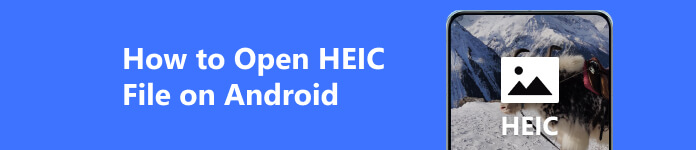
1부. Android가 HEIC를 열 수 있나요?
Android에서 HEIC 파일을 열고 볼 수 있나요? 대답은 '예'입니다. 일부 Android 장치 및 최신 Android 시스템 버전에서는 HEIC 형식이 Android에서 지원되므로 기본적으로 Android에서 HEIC를 볼 수 있습니다. 또는 Samsung과 같은 특정 브랜드의 Android 장치가 자동으로 HEIC를 JPEG로 변환합니다.
그러나 HEIC 형식은 대부분의 Android 기기와 호환되지 않기 때문에 대부분의 상황에서 Android에서 HEIC를 열 수 없습니다. 따라서 카메라 앱을 사용하여 iPhone 사진을 Android 휴대폰으로 전송하려는 경우 Android에서 HEIC 이미지를 열고 보는 것이 어려울 수 있습니다. Android에서 HEIC 파일을 여는 몇 가지 유용하고 실용적인 방법을 다루기 전에 iPhone에서 JPEG 형식으로 사진을 찍는 방법을 배울 수 있습니다.
1단계 열기 설정 앱을 iPhone에 설치하십시오.
2단계 아래로 스크롤하여 찾아주세요. 카메라, 또는 검색창에 직접 입력하세요. 계속하려면 클릭하세요.
3단계 클릭 형식 상단에. 다음을 선택하세요. 가장 많이 호환되는 CAMERA CAPTURE 메뉴 아래의 옵션입니다. 그러면 카메라 앱으로 촬영한 모든 사진은 JPEG 전용입니다.
2부. 안드로이드에서 HEIC 파일을 여는 방법
1. 온라인에서 HEIC를 JPEG/JPG로 변환
Android에서 HEIC 뷰어를 사용하지 않으려면 다음을 사용할 수 있습니다. Apeaksoft 무료 HEIC 변환기 온라인에서 HEIC를 JPEG/JPG로 무료로 변환할 수 있습니다.
 추천
추천- HEIC 파일을 가장 호환되는 JPEG/JPG로 변환하세요.
- 원래 정보의 날짜를 확인할 수 있도록 HEIC의 Exif 데이터를 유지하세요.
- 온라인 버전은 하루에 최대 10개의 이미지까지 HEIC 일괄 변환을 지원합니다.
- Windows/Mac 버전을 무료로 다운로드할 수 있습니다.
1단계 We Buy Orders 신청서를 클릭하세요. Apeaksoft 무료 HEIC 변환기 귀하의 브라우저에서. 주황색을 클릭하세요 HEIC/HEIF 파일 추가 버튼을 클릭하여 HEIC 이미지를 업로드하거나 여기에 놓습니다.
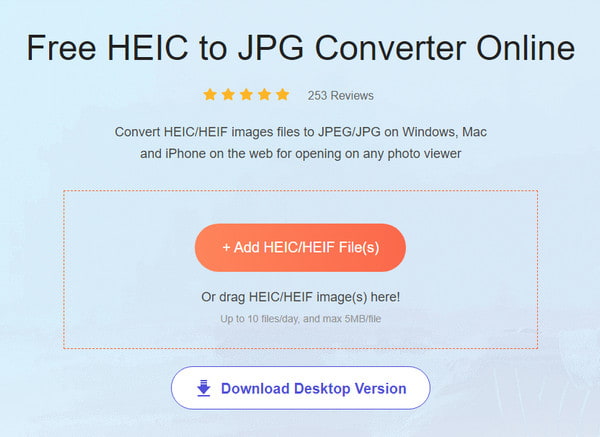
2단계 몇 초 안에 변환기가 변경됩니다. 온라인에서 HEIC를 JPG로. 클릭 할 수 있습니다 다운로드 버튼을 클릭하여 HEIC 이미지를 JPG 형식으로 저장하세요. 그러면 Android에서 이러한 이미지를 쉽게 열고 볼 수 있습니다.
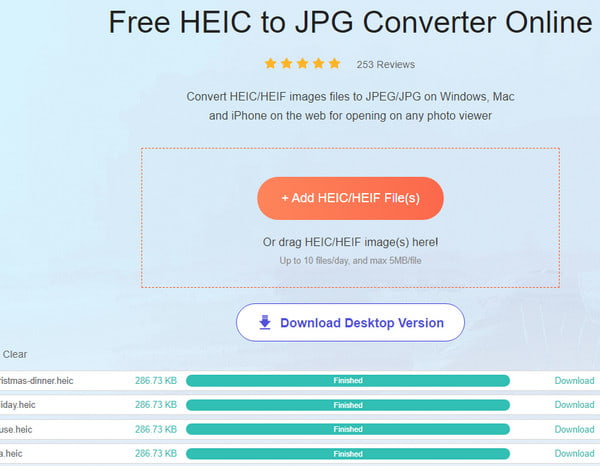
2. Android에서 HEIC를 JPG로 변환
Android에서 HEIC를 JPG로 변경하는 방법을 알고 싶다면 다음을 검색하세요. HEIC에서 JPG로 변환 귀하의 Google Play 스토어에서. Android용 HEIC 앱이 많이 있습니다. 여기에서는 HEIC to JPG Free Converter라는 임의의 앱을 선택했습니다.
1단계 Google Play 스토어에 Android용 HEIC 앱을 설치하고 엽니다.
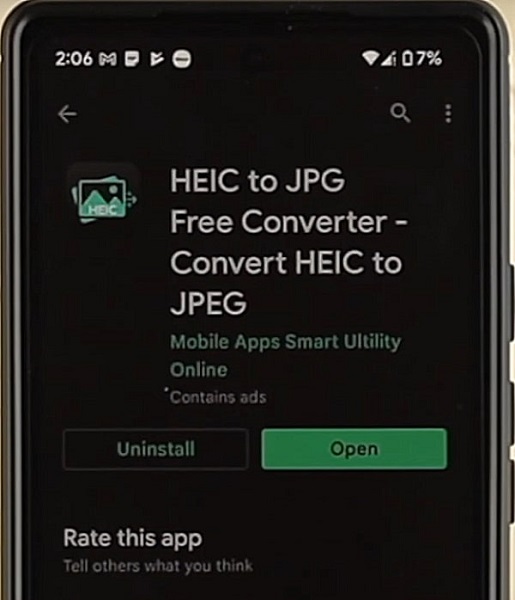
2단계 클릭 파일 열기 버튼을 눌러 Android에서 HEIC 파일을 선택하세요. 그런 다음 개 심자 Android에 HEIC를 JPG로 저장하려면 버튼을 클릭하세요.
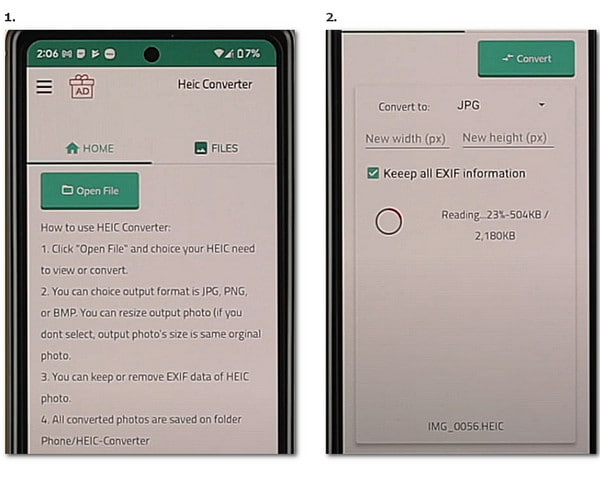
3. Google 포토 앱을 사용하여 Android에서 HEIC 파일 보기
Google 포토를 기본 갤러리 앱으로 사용하여 HEIC 파일을 직접 볼 수 있습니다.
1단계 Android 휴대전화에 Google 포토를 다운로드하여 설치합니다.
2단계 그것을 열고 다음을 클릭하십시오. 도서관 버튼을 클릭하십시오.
3단계 HEIC 이미지로 이동하여 탭하여 Android 휴대폰에서 미리 봅니다.
4. Gmail을 통해 Android에서 HEIC 보기
Gmail은 iPhone 및 Android와 호환됩니다. 따라서 Gmail을 HEIC 뷰어. 25MB 미만의 HEIC 파일을 첨부 파일로 보내고 Android 휴대폰에서 직접 HEIC 파일을 볼 수 있습니다.
1단계 iPhone에서 Gmail을 엽니다. iDevice의 HEIC 이미지를 첨부 파일로 선택하세요.
2단계 귀하의 주소로 이메일을 보내십시오. Android 휴대폰에서 HEIC 파일을 열고 볼 수도 있습니다.
3부. Android에서 HEIC 파일을 여는 방법에 대한 FAQ
Android에서 HEIC를 JPG로 저장하는 방법은 무엇입니까?
Android 휴대폰에서 이미지 형식을 JPG로 변경할 수 있습니다. 카메라 앱을 열고 카메라 설정에서 이미지 형식이나 품질과 관련된 옵션을 찾으세요. 가능하다면 기본 이미지 형식으로 JPG를 선택하세요.
HEIC가 JPG보다 낫나요?
그것은 당신이 더 중요하게 생각하는 것에 관한 것입니다. HEIC 형식은 Apple 장치에서 JPG 형식을 대체하지만 HEIC와 JPG에는 장단점이 있습니다. 더 나은 이미지 품질과 더 작은 이미지 파일 크기에 더 많은 관심을 기울이는 경우 HEIC가 첫 번째 선택입니다. 광범위한 호환성을 중시한다고 가정하면 JPG가 더 좋습니다.
Android에서 HEIC를 PDF로 어떻게 변환합니까?
Google 포토 앱을 통해 HEIC를 PDF로 쉽게 변환할 수 있습니다. 앱을 열고 HEIC 사진을 선택하세요. 점 3개 버튼을 탭하고 선택하세요. 인쇄 > PDF로 저장. 그런 다음 PDF 버튼을 탭하여 Android 휴대폰에서 HEIC를 PDF로 변환할 수 있습니다.
결론
이 페이지에서 다음 내용을 배울 수 있습니다. Android에서 HEIC 파일을 여는 앱. 이러한 방법이 효과가 있다면 이 페이지를 도움이 필요한 다른 사람들과 공유할 수 있습니다.




